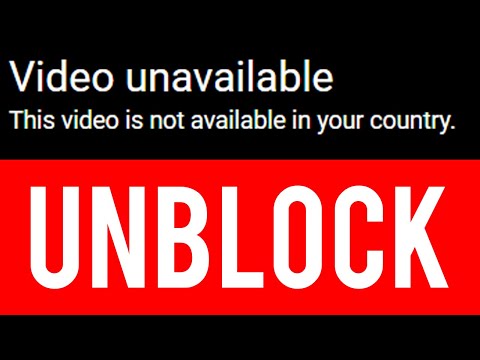
Contenuto
Youtube può essere un marchio globale riconosciuto ma non tutti i suoi contenuti possono essere visualizzati ovunque. Alcuni video di Youtube sono bloccati in una determinata regione o paese. In altri casi, il governo di un paese blocca intenzionalmente Youtube come in Cina. Fortunatamente, esiste un modo semplice per aggirare i contenuti di YouTube limitati utilizzando una VPN di prim'ordine come NordVPN. Se vuoi guardare un video Youtube bloccato, puoi usare NordVPN per farlo. Questo tutorial ti guiderà attraverso cosa fare.
A volte, un contenuto che vuoi vedere può restituire un errore che dice che non è disponibile per la visualizzazione. Ciò può accadere per due motivi comuni:
- l'autore del caricamento ha scelto di non mostrare i contenuti a un determinato paese
- Limitazione propria di YouTube
Questo tutorial ti guiderà attraverso cosa fare.
In breve: i nostri servizi VPN preferiti
- ExpressVPNOur Top Pick
- NordVPN
| Prodotto | Marca | Nome | Prezzo |
|---|---|---|---|
 | ExpressVPN | ExpressVPN | Controlla il prezzo |
 | NordVPN | NordVPN | Controlla il prezzo |
* Se acquisti tramite link sul nostro sito, potremmo guadagnare una commissione di affiliazione. Per maggiori dettagli, visita la nostra pagina sulla Privacy policy.
Come guardare i video di Youtube bloccati utilizzando NordVPN | VPN per sbloccare Youtube
Può sembrare opprimente per molte persone configurare una VPN, ma con NordVPN tutto ciò che devi fare è seguire i passaggi seguenti. La maggior parte del sollevamento di carichi pesanti viene eseguita sotto il cofano, quindi assicurati che le nostre istruzioni siano eseguite. L'intera configurazione può richiedere dai 5 ai 10 minuti.
- Apri un browser web sul tuo dispositivo e iscriviti a NordVPN.
- Dopo aver creato il tuo account NordVPN, tocca registrati. Avrai bisogno del tuo indirizzo email e della password per questo.
- Dopo aver effettuato l'accesso, tocca Download scheda in alto.
- Clicca il SCARICALO DA GOOGLE PLAY pulsante.
- Rubinetto Installare per scaricare NordVPN.
- Rubinetto Aperto al termine del download e dell'installazione.
- Dal momento che hai già il tuo account NordVPN in questo momento, tocca ACCESSO inserendo il nome utente e la password dell'email.
- Rubinetto Abilita CyberSec se c'è una richiesta. Puoi leggere di più sulla funzione CyberSec qui. Altrimenti, ignora questo passaggio.
- Ora puoi connetterti a un server con l'estensione Connessione rapida opzione.
- Utilizzando una formula complessa che include vari parametri del server, Connessione rapida sceglie il miglior server per te in quel momento.
- Se ricevi una finestra di avviso per Richiesta di connessione, tocca semplicemente ok. Questo è un avviso Android predefinito per informarti della richiesta di connessione VPN esistente.
- Puoi anche toccare spilli del paese per scegliere facilmente una particolare posizione del server in base ai paesi. Se hai intenzione di utilizzare NordVPN per guardare i video di Youtube bloccati, tocca il segnaposto del paese in cui quel video non è limitato, quindi premi Connessione rapida pulsante.
- In alternativa, puoi aprire un elenco di paesi disponibili e server speciali scorrendo verso l'alto dalla parte inferiore dell'app. Per connetterti, tocca semplicemente il nome del paese.
- Sotto il Server speciali menu, puoi trovare P2P, offuscato, IP dedicato, doppia VPN e Cipolla su VPN categorie di server. Un elenco completo delle categorie è disponibile dopo aver fatto scorrere la scheda dei server speciali.
- Puoi anche toccare l'icona a forma di ingranaggio e ottenere una selezione di città più dettagliata.
- È anche possibile ordinare i server per ordine alfanumerico o per distanza. Inoltre, facendo clic sul cuore accanto a un server, puoi aggiungerlo ai tuoi server preferiti. Fare clic sulla freccia indietro e tornare all'elenco normale.
- Facendo clic sulla freccia indietro, tornerai alla visualizzazione della mappa. Nell'angolo in alto a sinistra dell'applicazione, puoi toccare l'icona a forma di ingranaggio e accedere alle informazioni e alle impostazioni dell'account. Qui puoi trovare informazioni sull'abbonamento e altre impostazioni dell'applicazione, come CyberSec, cambio di protocollo, connessione automatica o DNS personalizzato. Il X nell'angolo in alto a sinistra tornerai al menu normale dell'applicazione.
- Il I miei preferiti menu nella parte inferiore dell'applicazione ti porterà al menu dei tuoi server preferiti dove è possibile accedervi rapidamente.
- Congratulazioni! Hai configurato NordVPN e puoi iniziare a guardare tutti i video di Youtube, anche quelli limitati.
Come installare NordVPN fuori dal Play Store
Possono esserci diversi motivi per cui non puoi utilizzare Google Play Store. Se non riesci ad accedere al Play Store anche dopo aver risolto il problema, puoi seguire i passaggi seguenti per eseguire il sideload di NordVPN sul tuo Android. Per consentire il download e l'installazione di NordVPN tramite download APK, devi assicurarti che il tuo dispositivo Android sia abilitato Installa app sconosciute caratteristica. Tieni presente che i file APK non validi possono danneggiare gravemente o compromettere il tuo dispositivo o i tuoi dati. Ottieni l'APK per NordVPN solo dal link che ti forniamo.
- Sul tuo Android, apri impostazioni app.
- Rubinetto Biometria e sicurezza.
- Rubinetto Installa app sconosciute.
- Seleziona l'app del browser che utilizzerai per accedere al file APK.
- Attiva / disattiva Consenti da questa fonte su.
Dopo aver preparato il tuo Android per il download dell'APK, procedi nel seguente modo:
- Apri il tuo browser web.
- Copia questo link nella barra degli indirizzi del browser.
- Se ricevi un avviso sul tipo di file che potrebbe danneggiare il tuo dispositivo, tocca ok.
- Attendi il termine del download.
- Aperto il file scaricato.
- Rubinetto Installare.
- Attendi il completamento dell'installazione.
- Rubinetto Aperto.
- Dal momento che hai già il tuo account NordVPN in questo momento, tocca ACCESSO inserendo il nome utente e la password dell'email.
- Rubinetto Abilita CyberSec se c'è una richiesta. Puoi leggere di più sulla funzione CyberSec qui. Altrimenti, ignora questo passaggio.
- Ora puoi connetterti a un server con l'estensione Connessione rapida opzione.
- Utilizzando una formula complessa che include vari parametri del server, Connessione rapida sceglie il miglior server per te in quel momento.
- Se ricevi una finestra di avviso per Richiesta di connessione, tocca semplicemente ok. Questo è un avviso Android predefinito per informarti della richiesta di connessione VPN esistente.
- Puoi anche toccare spilli del paese per scegliere facilmente una particolare posizione del server in base ai paesi. Se hai intenzione di utilizzare NordVPN per guardare i video di Youtube bloccati, tocca il segnaposto del paese in cui quel video non è limitato, quindi premi Connessione rapida pulsante.
- In alternativa, puoi aprire un elenco di paesi disponibili e server speciali scorrendo verso l'alto dalla parte inferiore dell'app. Per connetterti, tocca semplicemente il nome del paese.
- Sotto il Server speciali menu, puoi trovare P2P, offuscato, IP dedicato, doppia VPN e Cipolla su VPN categorie di server. Un elenco completo delle categorie è disponibile dopo aver fatto scorrere la scheda dei server speciali.
- Puoi anche toccare l'icona a forma di ingranaggio e ottenere una selezione di città più dettagliata.
- È anche possibile ordinare i server per ordine alfanumerico o per distanza. Inoltre, facendo clic sul cuore accanto a un server, puoi aggiungerlo ai tuoi server preferiti. Fare clic sulla freccia indietro e tornare all'elenco normale.
- Facendo clic sulla freccia indietro, tornerai alla visualizzazione della mappa. Nell'angolo in alto a sinistra dell'applicazione, puoi toccare l'icona a forma di ingranaggio e accedere alle informazioni e alle impostazioni dell'account. Qui puoi trovare informazioni sull'abbonamento e altre impostazioni dell'applicazione, come CyberSec, cambio di protocollo, connessione automatica o DNS personalizzato. Il X nell'angolo in alto a sinistra tornerai al menu normale dell'applicazione.
- Il I miei preferiti menu nella parte inferiore dell'applicazione ti porterà al menu dei tuoi server preferiti dove è possibile accedervi rapidamente.
- Congratulazioni! Hai configurato NordVPN e puoi iniziare a guardare Netflix del Regno Unito.
Dopo aver configurato l'app NordVPN, assicurati di selezionare il pin del paese corretto o utilizza la casella di ricerca per selezionare il paese in cui è consentito il video Youtube che desideri. Questo è tutto!
| Prodotto | Marca | Nome | Prezzo |
|---|---|---|---|
 | ExpressVPN | ExpressVPN | Controlla il prezzo |
 | NordVPN | NordVPN | Controlla il prezzo |
* Se acquisti tramite link sul nostro sito, potremmo guadagnare una commissione di affiliazione. Per maggiori dettagli, visita la nostra pagina sulla Privacy policy.
Riceveremo una commissione di vendita se acquisti articoli utilizzando i nostri link. Per saperne di più.

